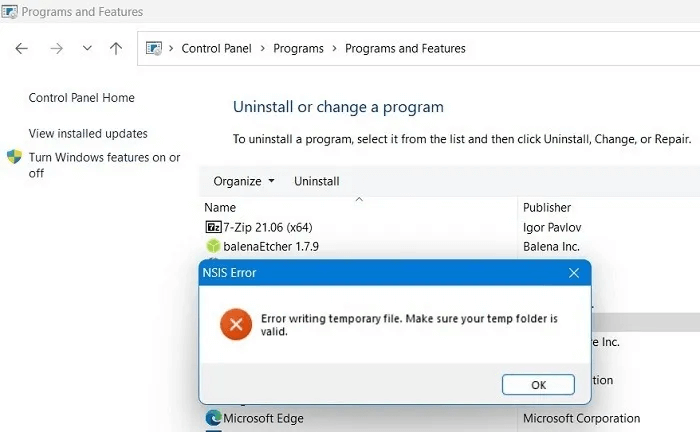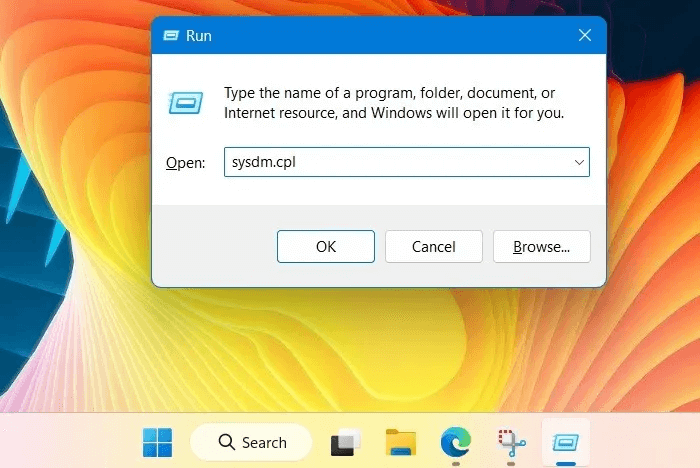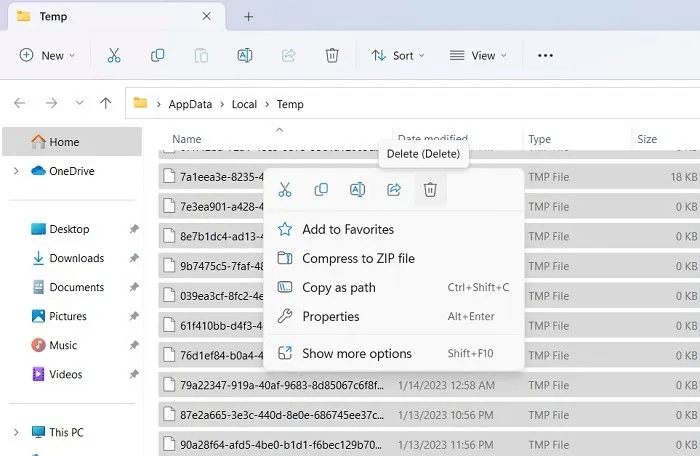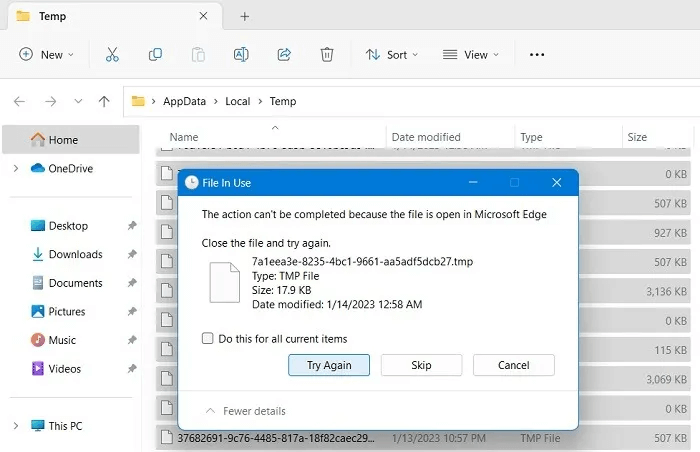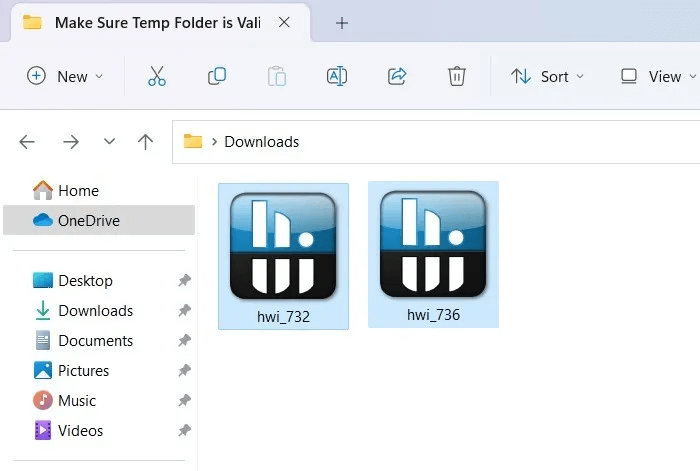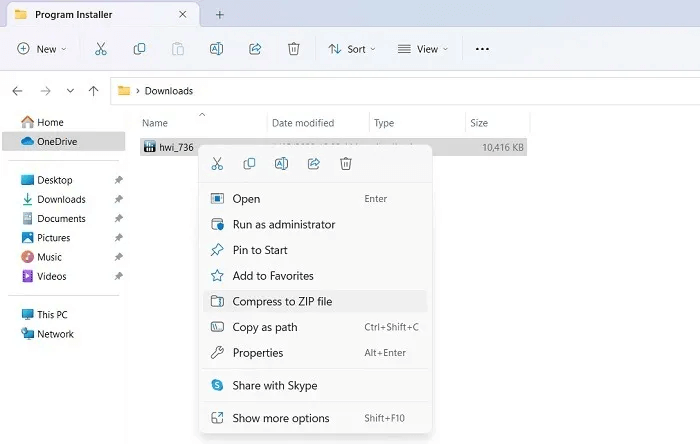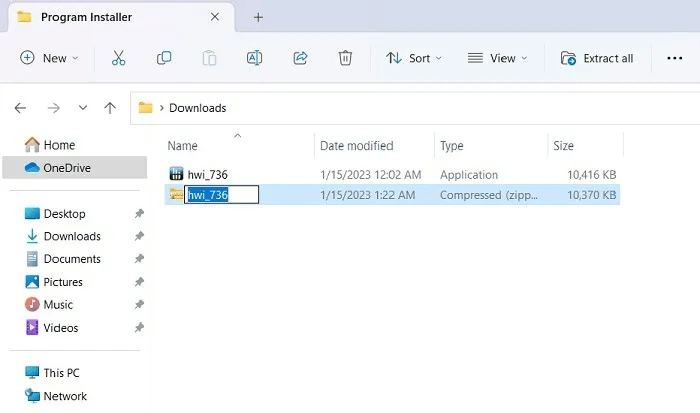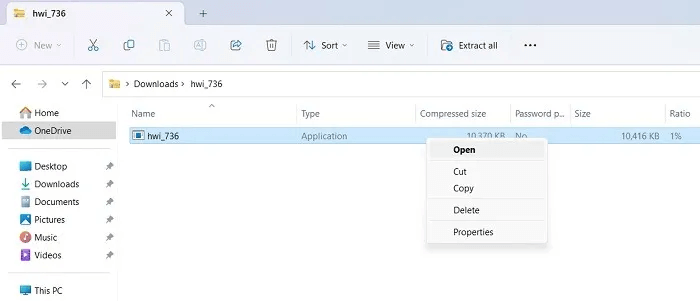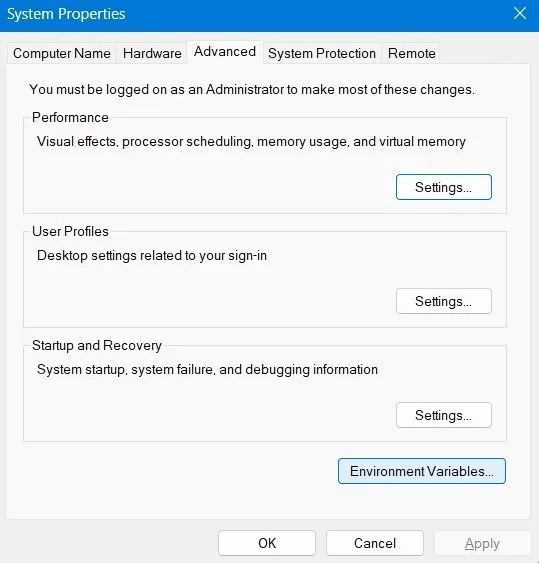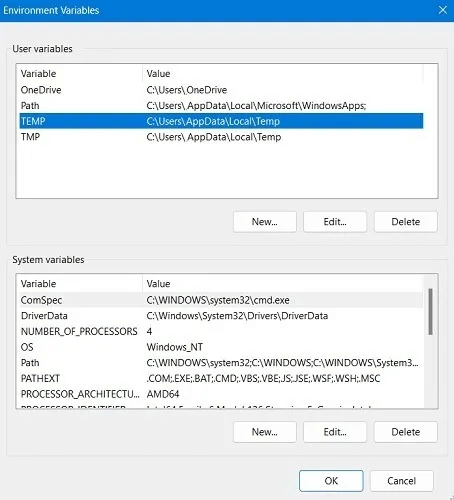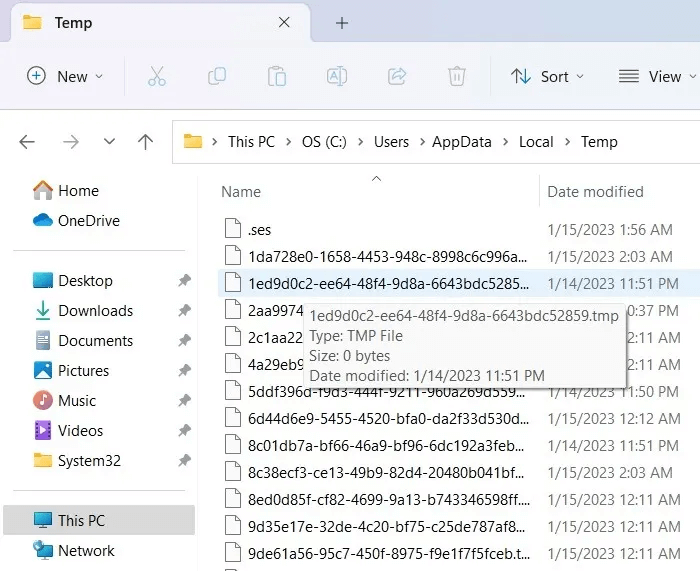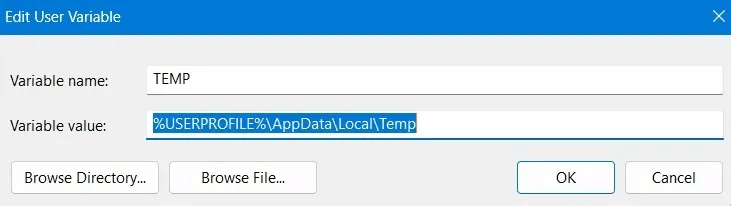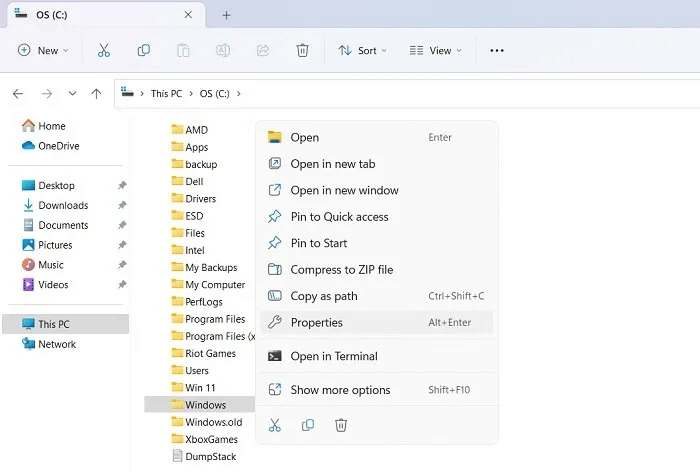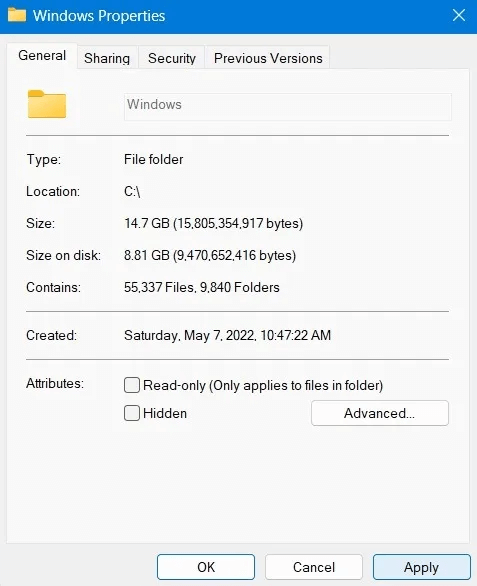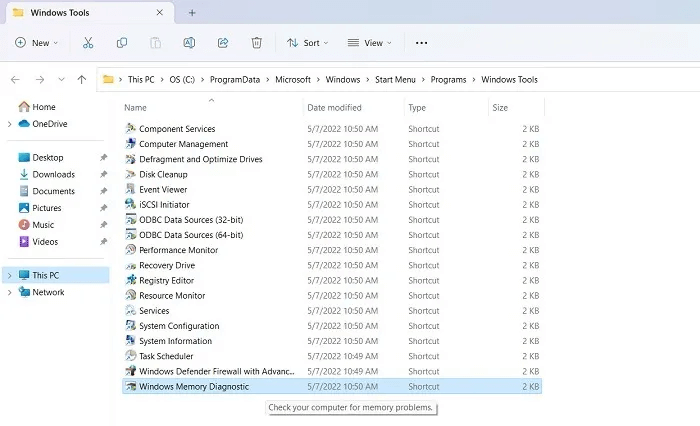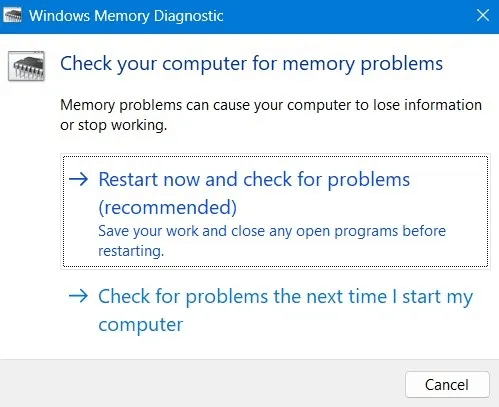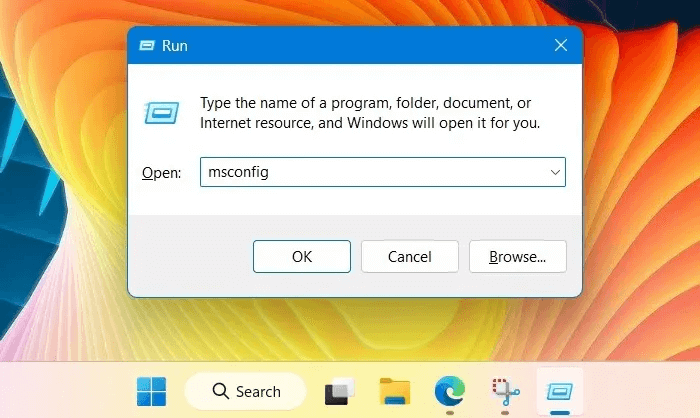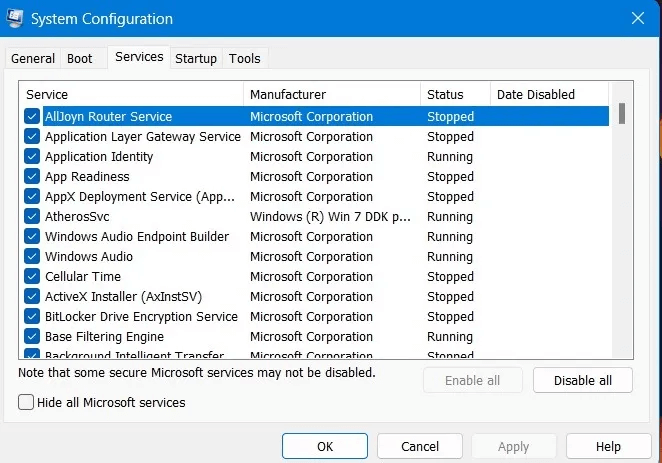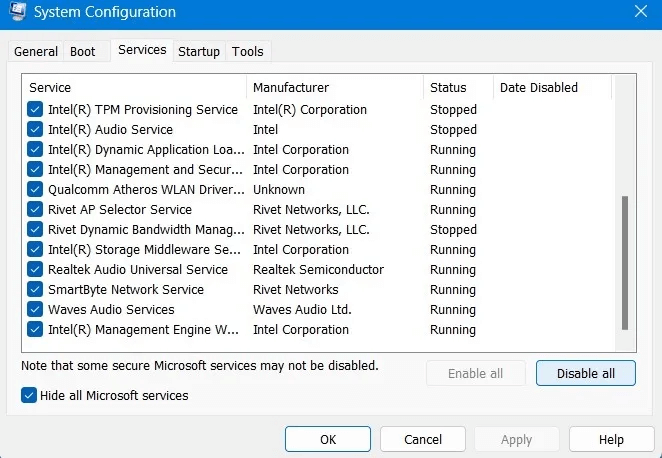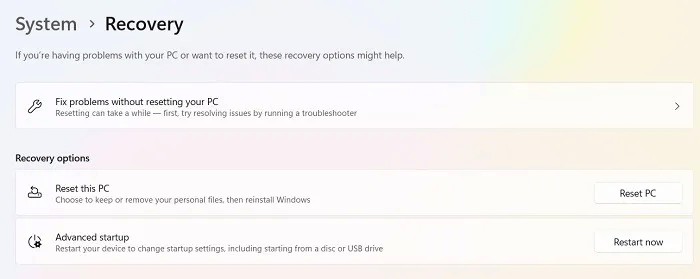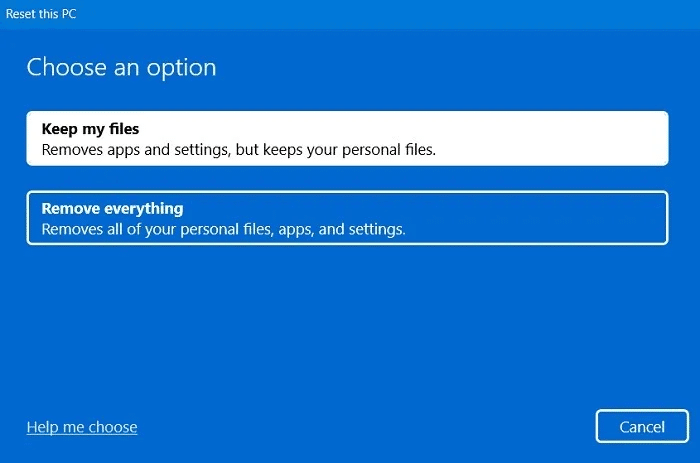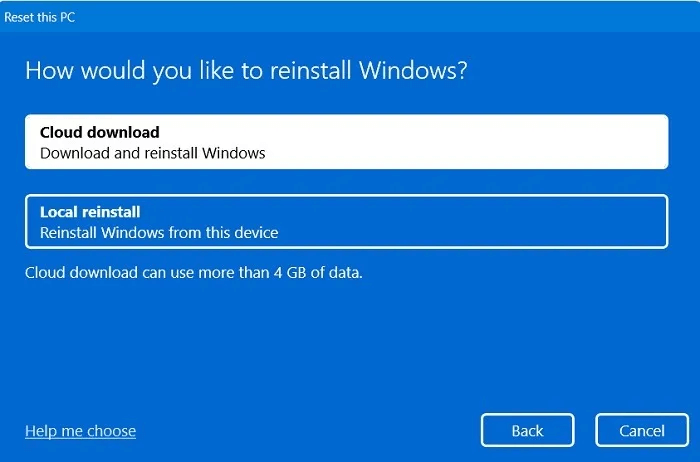7 façons de corriger l'erreur NSIS "Assurez-vous que le dossier temporaire est valide"
Nous ne nous attendons généralement à aucun problème après avoir double-cliqué sur un fichier d'installation ou désinstallé une application avec un clic droit. Mais parfois, un message d'erreur peut apparaître à l'écran indiquant "Erreur d'écriture du fichier temporaire. Assurez-vous que le dossier Temp est valide. Si vous ne parvenez pas à vous débarrasser du message gênant, l'une des méthodes suivantes résoudra le problème sous Windows 10 et Windows 11.
Conseil : Vous voulez vous assurer que le fichier d'installation est exempt de logiciels malveillants ? Utilisez l'un des liens de sites Web réputés pourTéléchargez tous les logiciels Windows officiels.
Qu'est-ce que l'erreur NSIS "Assurez-vous que le dossier Temp est valide" ?
Les erreurs NSIS (Nullsoft Scriptable Install System) sont des types d'erreurs spécifiques qui affectent les installateurs Windows, indiquant que leurs fichiers .EXE sont corrompus en raison de modifications logicielles, de téléchargements incomplets ou de virus qui se sont faufilés pendant l'installation. Les erreurs notables du NSIS incluent l'erreur dont nous discutons dans cet article et "Erreur lors du démarrage du programme d'installation" .
Le dossier Windows Temp joue un rôle important dans l'installation ou la désinstallation de toute application/programme, car il héberge tous les fichiers temporaires et les données mises en cache. Si le dossier Temp n'est pas défini correctement, ou s'il y a des problèmes de mémoire/programmes malveillants, l'utilisateur n'aura pas les autorisations pour lire/écrire les fichiers .EXE. Cela signifie qu'ils ne peuvent pas le modifier pour terminer l'installation ou la désinstallation.
Dans ces circonstances, lorsque vous double-cliquez sur le fichier d'installation .EXE ou cliquez avec le bouton droit pour désinstaller dans le Panneau de configuration, un message apparaît indiquant cette erreur NSIS : "Erreur d'écriture du fichier temporaire. Assurez-vous que le dossier Temp est valide. ”
Même si vous ne rencontrez pas de problèmes d'installation, le message ennuyeux peut apparaître après le redémarrage de votre ordinateur et continuera à se mettre à jour à l'écran une fois toutes les quelques minutes. Il ne disparaît pas automatiquement.
Pour résoudre le problème, vous devrez restaurer la propriété et le chemin du dossier Temp de l'une des manières suivantes.
1. Supprimer les fichiers temporaires dans Windows
Il est toujours préférable de supprimer les fichiers temporaires et les données mises en cache dans le dossier Temp. Ils occupent beaucoup d'espace disque et certains de ces fichiers peuvent être à l'origine de conflits avec le programme d'installation.
- Ouvrir une piste Dossier temporaire Utiliser la commande Windows exécuter ، Win + R Et puis tapez %temp%.
- Cela lancera la nouvelle fenêtre de l'Explorateur de fichiers de Windows où tous les fichiers temporaires seront visibles.
- Sélectionner tout le contenu d'un dossier Temp Utilisation Ctrl + A Et appuyez sur le bouton Supprimer.
- Tous les fichiers temporaires ne sont pas supprimés du premier coup. Vous devrez maintenir le bouton "essaie une autre fois" jusqu'à ce qu'ils soient tous effacés.
- Une fois qu'il ne reste plus rien, actualisez Fenêtre de température Et essayez d'installer/désinstaller l'application.
Astuce : Outre le dossier Temp, il en existe bien d'autres Autres façons de vider le cache dans Windows , tels que le nettoyage de disque, le cache DNS, le paramètre Storage Sense, plus.
2. Re-téléchargez le logiciel et lancez un nouveau programme d'installation
Une erreur peut se produire Assurez-vous que le dossier temporaire est valide. S'il y a des logiciels malveillants dans le programme d'installation. Dans une telle situation, il est recommandé d'attendre un certain temps et de télécharger à nouveau le programme. Il est possible que les développeurs aient publié la dernière version du logiciel et se soient occupés des problèmes en suspens.
Si vous avez installé l'ancienne version, le nouveau programme d'installation écrasera tout et vous pourrez facilement désinstaller la nouvelle version ultérieurement.
3. Exécutez l'installation à partir du dossier zip créé
Voici une solution de contournement astucieuse qui exécutera le programme d'installation en un rien de temps. Bien que les fichiers ZIP puissent être corrompus pendant le processus de téléchargement, la compression d'un fichier d'installation .EXE téléchargé est en fait plus sûre. Il écrase toutes les informations d'installation dans un dossier compressé au lieu du disque de destination. Lorsque vous exécutez le programme d'installation dans un dossier zip, il ignore complètement l'erreur.
- Aller à Vol Où se trouve votre fichier d'installation.
- En Windows 11 Faites un clic droit pour sélectionner une option Compresser en fichier ZIP. Les utilisateurs de Windows 10 peuvent être invités à sélectionner un programme de compression, tel que WinRAR ou winzip.
- Un dossier zip est créé contenant tous les fichiers d'installation et les dépendances.
- Accédez au chemin du dossier zip dans Windows 11 et cliquez avec le bouton droit pour sélectionner "ouvert". Le programme d'installation sera lancé à partir du dossier zip. Windows 10 le lance depuis la fenêtre du programme du dossier zip.
Tu sais que tu peux Ouvrir les fichiers ZIP et RAR Facilement dans Google Drive ? C'est une bonne option pour optimiser la compression et rechercher les logiciels malveillants à l'aide des serveurs Google.
4. Configurez les autorisations de dossier Windows pour désactiver l'accès en lecture seule
Cette méthode ne doit être appliquée que si vous ne parvenez pas à localiser le dossier temporaire dans le chemin avec lequel il est tracé Variables d'environnement. Cela vous empêchera d'apporter des modifications au dossier Temp, ce qui peut entraîner des problèmes d'installation ou de désinstallation du programme. La solution est de désactiver l'accès "Lecture seulement".
- Ouvert Propriétés du système de la matière Windows exécuter en tappant sysdm.cpl Et en appuyant sur Entrez.
- Allez dans l'onglet "Options avancées" Et ouvert "Variables d'environnement" Sous "Démarrage et récupération".
- Vérifier le chemin des deux variables "Temp" و "tmp" Écrivez-les quelque part.
- Naviguer vers un chemin de dossier Temp Dans la fenetre Explorateur de fichiers. Si vous ne le trouvez pas ici, vous n'êtes pas autorisé à accéder au dossier Temp.
- Pour corriger le problème, recherchez d'abord où le dossier Temp utilise %temp% en la matière Exécutez Windows.
- Revenez à la fenêtre Variables d'environnement et modifiez Temp sous "Variables utilisateur" Indique le chemin correct du dossier temporaire. Ne modifiez pas "Variables système", Par défaut, il indiquera "C:\Windows\Temp."
- Aller à "C:\Windows" Et faites un clic droit sur le dossier Windows pour ouvrir ses propriétés.
- Allez dans l'onglet "An". la fonctionnalité est activée "Lecture seulement" défaut. Désactivez-le et appliquez les modifications.
- Répétez la même chose avec d'autres dossiers dans Windows, par exemple "Système32" et dossier « Temporaire ».
- Redémarrer l'ordinateur Et notez les changements.
من Bon à savoir : L'accès aux dossiers liés à Windows peut parfois être difficile. Par exemple, vous devez essayer différentes manières de contrôler le dossier WindowsApps.
5. Vérifiez les problèmes de mémoire à l'aide du diagnostic de la mémoire Windows
Si vos problèmes de dossier Temp sont causés par des problèmes de mémoire, ils peuvent être résolus en utilisant Un outil d'administration appelé Windows Memory Diagnostic. Il s'agit d'une solution complète aux problèmes d'installation tels que les blocages aléatoires, l'écran bleu des erreurs de mort et les plantages d'applications.
- Vous pouvez l'ouvrir à partir de la barre de recherche Windows en recherchant de la mémoire ou en utilisant la commande Courir Et l'écriture mdsched.exe.
- L'application est disponible dans la liste des utilitaires d'administration du système d'exploitation Windows.
- Vous serez invité à redémarrer votre ordinateur et vous pourrez le faire immédiatement ou programmer des diagnostics de la mémoire pour le prochain redémarrage.
- Une fois le test de mémoire terminé, l'ordinateur redémarrera et un fichier journal sera créé, qui vous indiquera la source de toute erreur de mémoire.
6. Redémarrez proprement votre appareil Windows
Un redémarrage propre redémarre votre machine Windows avec un ensemble minimal de pilotes et de programmes de démarrage. Cela aide à nettoyer tous les programmes d'arrière-plan qui interfèrent avec les opérations normales de Windows. Cela aidera grandement à supprimer les erreurs dans le chemin du dossier temporaire.
- À l'aide de la commande Exécuter de Windows, ouvrez Outil d'aide Pour configurer le système en tapant msconfig.
- Allez dans l'onglet "Prestations de service" Comme indiqué ici pour cocher une option Cacher tous les services Microsoft.
- Une fois que vous avez supprimé les principaux services Microsoft de l'image, vous pouvez choisir de "Désactiver tous les" Ou sélectionnez certains programmes à désactiver.
- Redémarrez Windows pour appliquer les modifications. Votre ordinateur reviendra après avoir éliminé les sources d'erreur système précédentes.
7. Réinitialisez le cloud
Cela fonctionne généralement Meilleure récupération du système Pour activer l'accès au dossier Windows Temp. Mais si vous rencontrez des problèmes lors de la désinstallation, il est recommandé de ne pas opter pour une restauration du système, car cela peut entraîner de nombreuses erreurs de plantage qui continuent de se produire dans une boucle infinie.
Une réinitialisation basée sur le cloud est la meilleure solution. Il est sûr et télécharge la dernière version de Windows.
- Accédez aux options de récupération de Windows "Paramètres -> Système -> Récupération."
- Cliquez sur le bouton "Réinitialiser l'ordinateur" , qui ouvrira une nouvelle fenêtre contextuelle.
- Si vous ne pouvez pas accéder à l'écran du bureau de votre ordinateur parce que votre ordinateur ne terminera pas le processus de redémarrage, vous pouvez également accéder à l'option "Réinitialiser l'ordinateur" En mode sans échec sous Windows.
- Le mode sans échec peut être lancé à l'aide des clés de démarrage Windows lors du démarrage. Il peut varier d'un ordinateur à l'autre mais inclut des clés F2 ou F6 ou F12 ou Del. (Consultez le site Web du fabricant de votre ordinateur portable/PC pour obtenir des données exactes.)
- Sélectionner "Conserver mes fichiers" Dans l'option de supprimer toutes les applications et tous les paramètres, mais de conserver tous vos fichiers personnels.
- Lorsqu'on vous demande comment vous souhaitez réinstaller Windows, choisissez plutôt l'option de téléchargement dans le cloud ou de réinstallation locale.
- Gardez l'appareil branché et connecté à Internet en permanence.
- Suivez le reste des instructions à l'écran pour réinitialiser votre appareil Windows. Cela impliquera un redémarrage.
L'ensemble du processus prend plusieurs heures, peut-être jusqu'à une journée, mais vous serez accueilli avec un tout nouveau système d'exploitation Windows lorsqu'il sera terminé.
Foire Aux Questions
Q1 : Comment éviter les erreurs NSIS ?
réponse. Toutes les erreurs NSIS peuvent être attribuées à un fichier installé sur votre PC Windows. Pour éviter les erreurs NSIS, il est recommandé d'exécuter tous les fichiers d'installation via le filtre SmartScreen et l'analyse de sécurité Windows.
Q2 : Que signifie "erreur d'écriture du fichier temporaire" ?
La réponse. "Erreur d'écriture du fichier temporaire" Dans Windows signifie qu'il n'y a pas assez d'espace pour écrire quoi que ce soit (ajouter ou supprimer des informations) à partir des emplacements des dossiers Temp ou Tmp. Selon la source de l'erreur, cela peut également signifier que vous n'êtes pas autorisé à écrire quoi que ce soit dans le dossier Temp.
Q3 : Les fichiers Tmp continuent de s'exécuter au démarrage de Windows. Comment puis-je résoudre ce problème ?
réponse. Les fichiers Tmp font partie intégrante de votre PC Windows, mais ils peuvent être facilement éliminés. Vous pouvez les supprimer en les désactivant au démarrage. Donc, vous devez Contrôler le dossier de démarrage de Windows.